Nikon Coolpix S3100 Red: 1 Запустите компьютер, на котором установлена программа ViewNX 2. 2 Убедитесь, что фотокамера выключена. 3 Подключите фотокамеру к компьютеру с помощью USB-кабеля,
1 Запустите компьютер, на котором установлена программа ViewNX 2. 2 Убедитесь, что фотокамера выключена. 3 Подключите фотокамеру к компьютеру с помощью USB-кабеля, : Nikon Coolpix S3100 Red
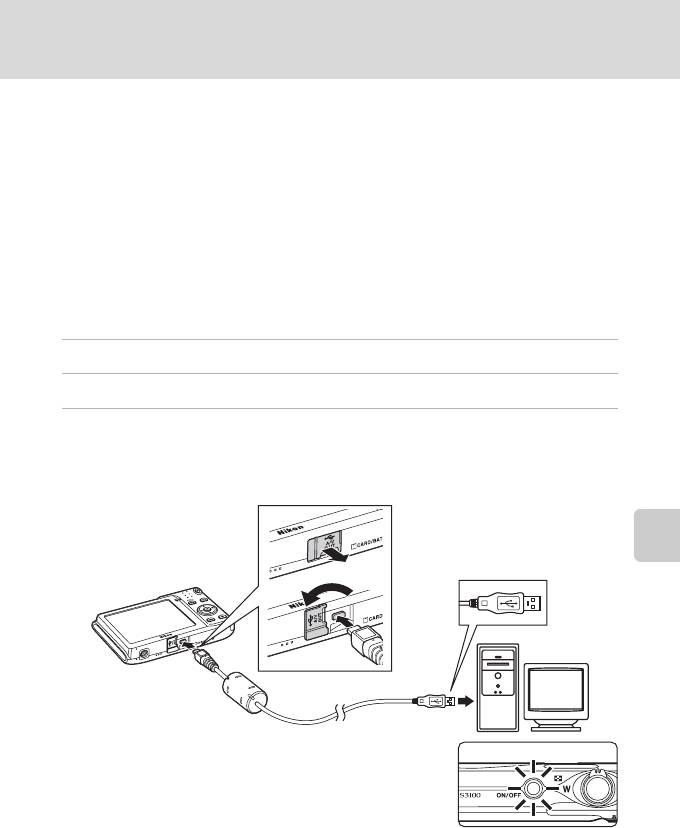
Подключение к компьютеру
B Примечания по источнику питания
• При подключении фотокамеры к компьютеру используйте батарею с достаточным зарядом во
избежание неожиданного выключения фотокамеры.
• При подсоединении фотокамеры к компьютеру с помощью USB-кабеля, входящего в комплект
поставки, при установленном в меню настройки для параметра Зарядка от ПК значения Авто
Подключение к телевизору, компьютеру и принтеру
(настройка по умолчанию), батарея, установленная в фотокамеру, будет заряжаться автоматически,
используя питание компьютера (A 127, 150).
• Если используется сетевой блок питания EH-62G (A 159) (приобретается дополнительно),
фотокамера COOLPIX S3100 может получать питание от сетевой розетки. Не используйте сетевые
блоки питания других изготовителей или других моделей, поскольку это может привести к
перегреву и сбоям в работе фотокамеры.
Передача изображений с фотокамеры на компьютер
1 Запустите компьютер, на котором установлена программа ViewNX 2.
2 Убедитесь, что фотокамера выключена.
3 Подключите фотокамеру к компьютеру с помощью USB-кабеля,
входящего в комплект поставки.
Убедитесь в правильной ориентации разъемов. При подсоединении или отсоединении
разъемов USB-кабеля не держите разъемы под углом и не прилагайте усилий.
Фотокамера включится автоматически, и загорится
индикатор включения питания. Монитор фотокамеры
останется выключенным.
B Подключение USB-кабеля
Подключение может не определяться, если фотокамера подключена к компьютеру через
концентратор USB.
123
Оглавление
- 1 Откройте крышку батарейного отсека/гнезда
- 1 Подготовьте сетевое зарядное устройство EH-69P.
- 4 Включите сетевое зарядное устройство в розетку.
- 1 Для включения фотокамеры нажмите
- 5 Нажмите кнопку H или I, чтобы выбрать
- 2 Вставьте карту памяти.
- 1 Для включения фотокамеры нажмите
- 1 Подготовьте фотокамеру к съемке.
- 1 Нажмите спусковую кнопку затвора
- 1 Для удаления снимка,
- 1 Нажмите кнопку мультиселектора J или K,
- 1 Нажмите кнопку мультиселектора m (режим
- 1 Нажмите кнопку мультиселектора
- 1 Нажмите кнопку мультиселектора p (режим
- 1 Нажмите кнопку мультиселектора
- 1 Нажмите кнопку A в режиме
- 1 Используйте эталонный белый или серый объект для правильного
- 1 Скомпонуйте кадр.
- 2 Нажмите спусковую кнопку затвора наполовину.
- 1 Нажмите кнопку A в режиме
- 5 После завершения съемки нажмите кнопку
- 1 Нажмите кнопку A в режиме
- 3 Нажмите спусковую кнопку затвора, чтобы
- 1 Нажмите кнопку c в режиме
- 1 Отобразите снимки в режиме просмотра (A 28), режиме
- 1 Нажмите кнопку c в режиме
- 1 Нажмите кнопку c в режиме
- 1 Нажмите кнопку d в режиме просмотра.
- 4 Выберите снимки (не более 99) и количество
- 1 С помощью мультиселектора выберите Старт
- 1 Нажмите кнопку мультиселектора J или K,
- 1 Выберите нужный снимок в режиме
- 1 Выберите нужный снимок в
- 1 С помощью мультиселектора выберите
- 1 В режиме полнокадрового просмотра (A 72)
- 4 Настройка эффекта.
- 1 В режиме полнокадрового просмотра (A 72)
- 1 Поверните кнопку зуммирования в
- 1 Включите фотокамеру и переведите ее в
- 1 Нажмите кнопку d в режиме
- 4 Нажмите кнопку K или k.
- 1 Выключите фотокамеру.
- 1 Запустите компьютер, на котором установлена программа ViewNX 2. 2 Убедитесь, что фотокамера выключена. 3 Подключите фотокамеру к компьютеру с помощью USB-кабеля,
- 4 Запустите функцию передачи изображений ViewNX 2 программы
- 1 Выключите фотокамеру.
- 1 С помощью мультиселектора выберите
- 6 Выберите Начать печать и нажмите кнопку
- 4 Выберите Отпечатать выбор, Отпечатать
- 5 Начнется печать.
- 1 Нажмите кнопку d, чтобы
- 4 Нажмите кнопку K или k.
- 1 С помощью мультиселектора выберите
- 3 Нажмите кнопку K.






